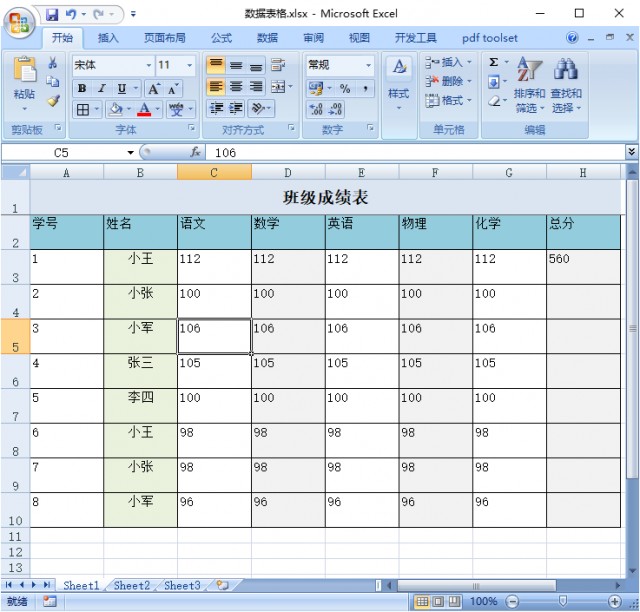大家好,我是小草技术分享的小白,今天给大家分享 “Excel或WPS表格里的内容如何设置上下左右居中?也就是内容如何显示在单元格的正中间。”
我们平时工作中会经常遇到各种各样的文档,打开后有的地方左对齐,有的地方中间对齐,还有的上对齐,总之就是没有显示在单元格的正中间,整体看上去很不整齐,比较凌乱,那么我们怎么才能把所有内容统一快速调整到单元格中间呢?
下面我们就以下图为例进行统一调整操作,希望对大家有所帮助。

具体方法/步骤
(1)首先打开一个要进行编辑的excel或者wps表格文件,选中要统一调整的单元格内容。
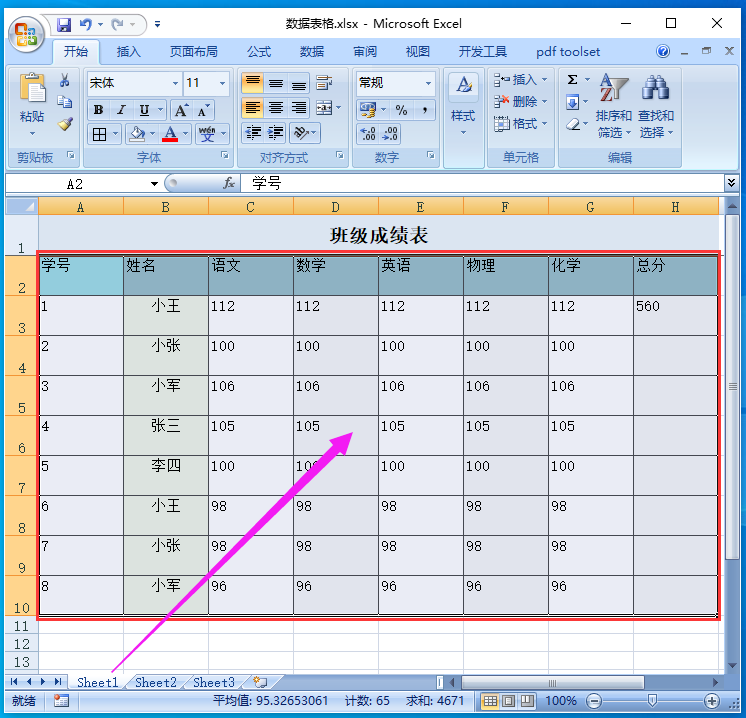
(2)在进行下面的操作以前,我们先要对如下所示的六个图标进行了解一下。

上面一排三个图标是对竖直方向上进行设置的,下面的三个图标是对水平方向上进行设置的。对上面的图标了解后,现在我们应该就豁然开朗了,如果要想使数据内容显示在单元格正中间,那么只要同时给竖直方向和水平方向都设置成居中就行了。
(3)接下来我们先给所有数据内容进行单元格竖直居中对齐设置,也就是点击一下开始菜单下面的“垂直居中”图标就行了,如下图所示。
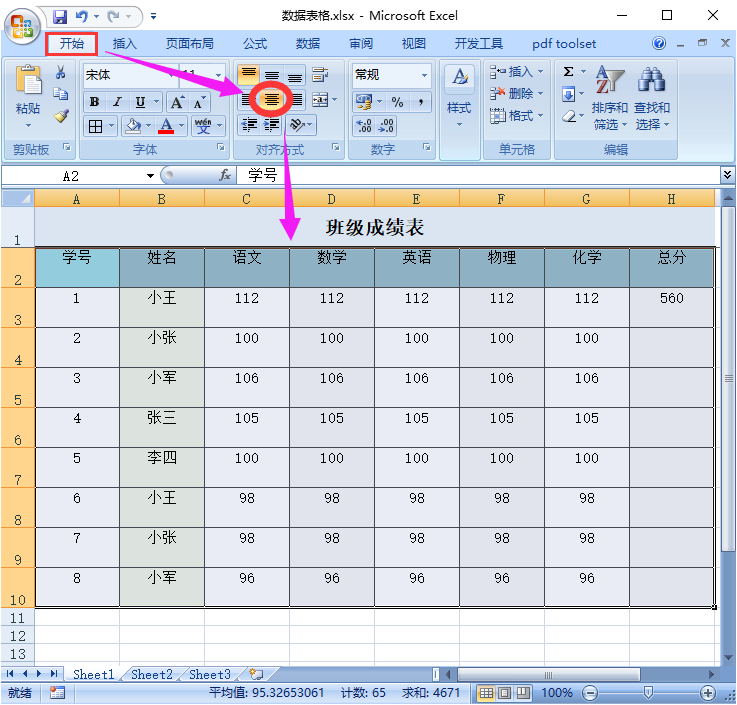
(4)再对所有数据内容进行单元格水平居中对齐设置,也就是点击一下开始菜单下面的“水平居中”图标就行了,如下图所示。
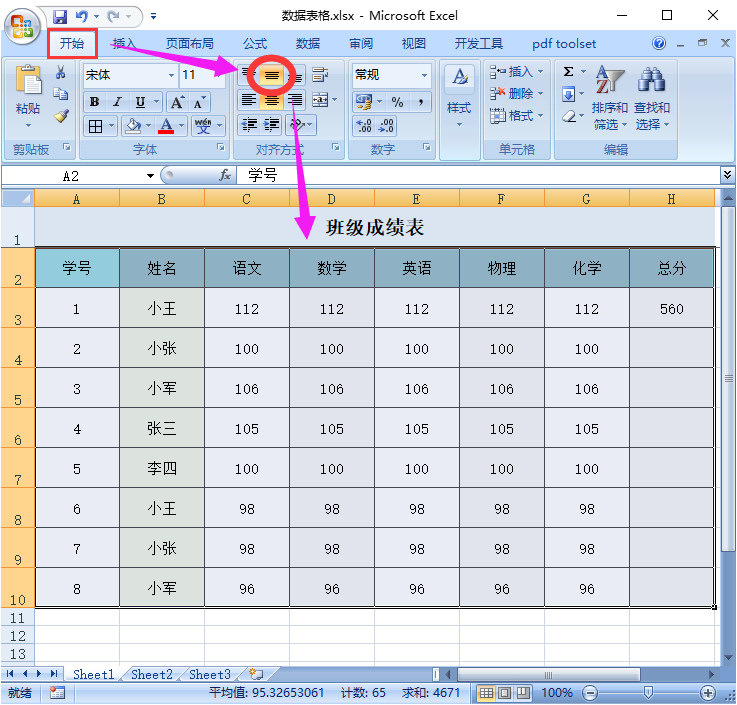
经过以上两次对所有单元格内容进行竖直方向和水平方向居中设置后,大家会发现现在所有的内容都已显示在单元格中间,是不是问题很快就解决了。
以上就是关于怎么把Excel或WPS表格里的内容调整到单元格最中间的操作方法,不知大家学会了吗?如果大家觉得这个经验分享对自己有用,别忘记了点关注收藏哦,这样以后再用时就不用再去查找了。
相关文章
怎么把图片批量导入到Excel表格中
Excel表格中怎么批量添加前缀或后缀
怎么批量去除excel表格数字前的符号
Excel中方框打勾怎么输入
怎么将excel表格中多行数据批量快速换行
如何将excel转换成word?excel转换成word教程